Precis som videoinspelning har ljudinspelning i folkmun utförts med en samtidig nivåhöjning av standarder. Därför att spela in ljud på en iPhone, måste du göra det med hjälp av ett pålitligt och kraftfullt verktyg. När allt kommer omkring vet vi hur viktigt det är att producera högkvalitativ och brusfri musik från din favoritfilm, konversationer, möten och mer. För vem skulle vilja lyssna på en bullrig och undermålig inspelning, eller hur? Och så låt oss se hur bra röstmemonen presterar för att ge dig vad du förväntar dig i inspelningen.
Lyckligtvis, förutom att hjälpa dig spela in ditt ljud på din iPhone med hjälp av röstmemo, kommer du också att lära dig en ny teknik genom att använda en ljudinspelare från tredje part utan att skaffa den på din iPhone! Så kom och se hur du spelar in ljud på en iPhone med dessa två effektiva sätt genom att kontinuerligt läsa nedan.
Del 1. Den nya och bästa tekniken för att spela in ljud på iPhone
Om du vill ha en unik och effektiv upplevelse av att spela in ljud på iPhone, presenterar vi spännande AVAide-skärminspelare. Det är den ultimata inspelningsprogramvaran som har visat sig vara den fantastiska skärminspelaren för stationära datorer och Mac som unikt spelar in skärm med ljud på din iPhone. Dess telefoninspelare spelar enkelt in din musik, telefonsamtal, podcast, möten och allt du spelar på din mobil! Dessutom kommer den med fantastiska funktioner som en videoinspelare, spelinspelare, ljudinspelare, telefoninspelare och mer, tillsammans med dess utmärkta förinställningar för att göra resultatet otrolig. En annan bra sak med detta AVAide-skärminspelare är att den har en inbyggd brusreduceringsfunktion som är viktig för en snygg inspelning.
Kanske är du nu förvånad över hur denna datorprogramvara ger din iPhone sin kraft. Tja, det beror på dess fantastiska spegelförfarande som fungerar överraskande utan att ens försöka ansluta din iPhone till din dator! Så, hur kommer det att spela in en låt från iPhone? Så länge din iPhone är ansluten till samma WLAN eller internetanslutning där din dator är ansluten, kan du otroligt enkelt göra jobbet! Låt oss förklara ytterligare genom att titta på stegen nedan.
Hur man använder AVaide Screen Recorder för att spela in ljud på iPhone
- Den spelar in allt ljud du spelar på din iPhone.
- Den producerar ljud av hög kvalitet.
- Den kommer med ett mycket distinkt gränssnitt.
- Med enormt stöd för olika ljudformat.
- Erbjuder flera inspelare i en.
Steg 1Din dator måste ha det
För att spela in ljud på en iPhone måste du klicka på nedladdningsknapparna ovan för att enkelt skaffa programvaran. Se till att bara klicka på den som är tillämplig på din datorenhet.
Steg 2Gå till telefoninspelaren
Starta nu programvaran och titta omedelbart och tryck på dess telefoninspelare. Tryck sedan på iOS-inspelaren i det nya fönstret.
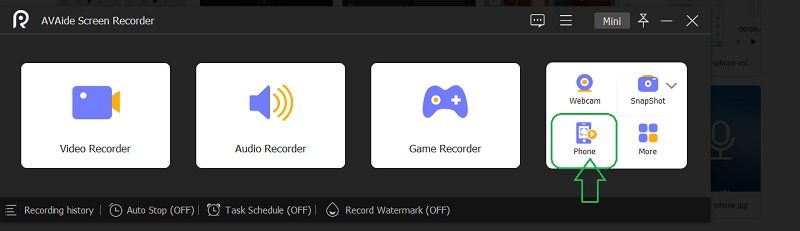
Steg 3Anslut den till iPhone
Se till att din iPhone och dator är anslutna till samma wifi-anslutning. Klicka nu på Ljudspegling intill Skärmspegling urval. Gå sedan till kontrollcentret på din iPhone och tryck på din Musikuppspelning menyn för att expandera. Därifrån trycker du på AVAide-skärminspelare.
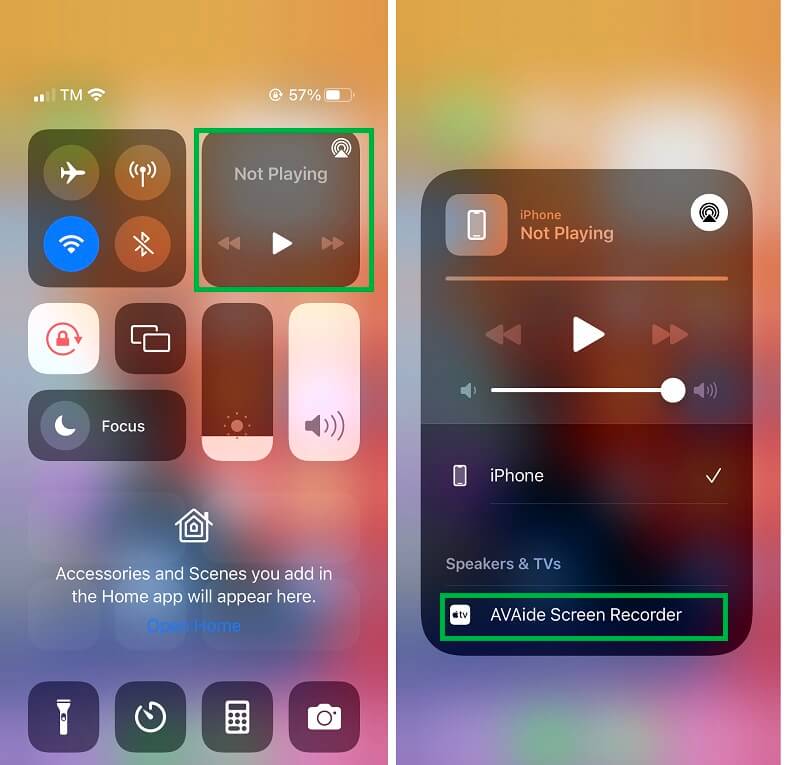
Steg 4Spela in ljud på iPhone
När din iPhone är ansluten till programvaran kommer du till inspelningsfönstret. Ta nu tid att navigera i Miljö och slå på Telefon högtalare i Spela in innehåll. Förbered sedan ljudet eller musiken från din iPhone som du vill spela in och klicka på orange Spela in knappen efteråt.
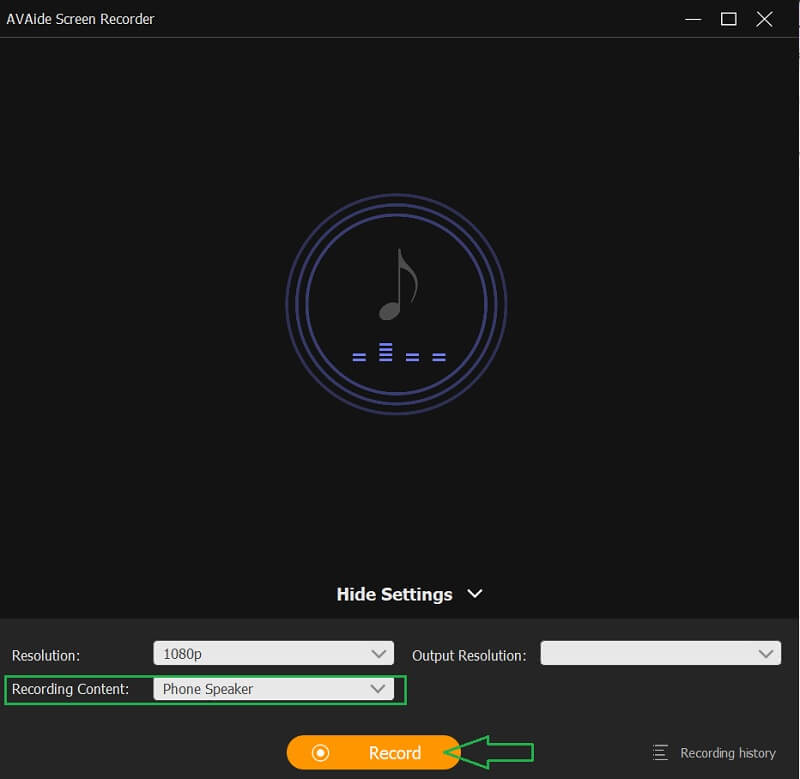
Steg 5Exportera inspelningen
den kommer att ge dig andra förinställningar där du har kontrollen till Paus eller Sluta inspelningen, och när du stoppar den startar exporten. Ett nytt fönster visas där du kan trimma för att redigera det inspelade ljudet. Annars, tryck på Exportera knappen för att fortsätta med att slutföra den inspelade låten från iPhone.
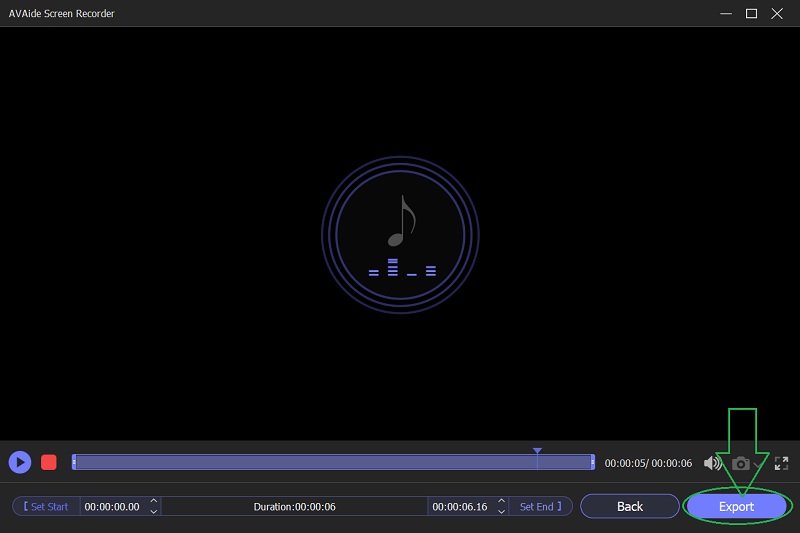
Steg 6Anpassa utdata (valfritt)
Slutligen, ta tag i alternativet att anpassa din produktion. Märk gärna din skapelse genom att fylla i detaljerna om den. Om inte, tryck direkt på Komplett knapp.
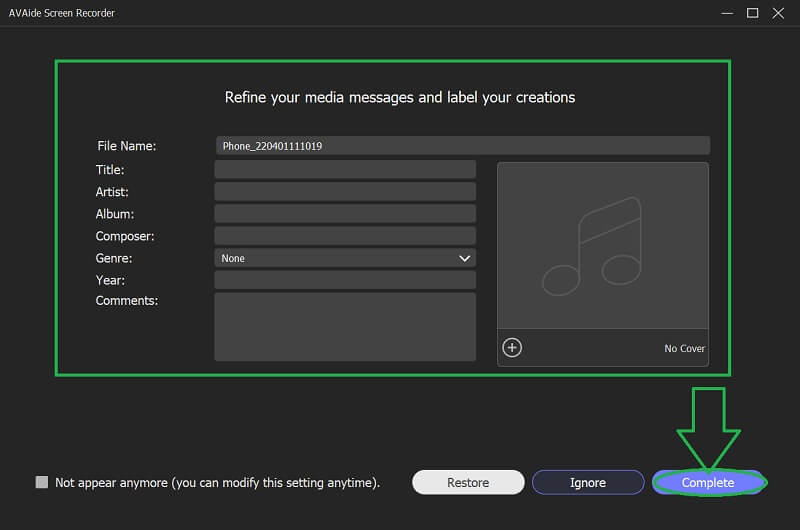
Del 2. Steg för att spela in ljud på iPhone med hjälp av röstmemon
Röstmemon är standardljudinspelaren för iOS-enheter. Dessutom kommer denna förinstallerade app på iPhone med ett kvickt men ändå användarvänligt gränssnitt som gör användarna bekväma när de använder den. Röstmemon kommer att behålla alla dina ljud- och röstinspelningar med högkvalitativt ljud. Den här kärnappen för iOS kunde dock inte spela in musik på iPhone så väl som telefonsamtal. Ändå är det fortfarande en unik ljudinspelare som du kan använda för att fånga familjeinnehåll, personliga anteckningar och föreläsningar på din iPhone. Låt oss därför få det att hända genom att titta på stegen nedan.
Steg 1Starta röstmemon
Som nämnts tidigare är denna ljudinspelning en förinstallerad app. Det betyder att du inte behöver ladda ner och installera det eftersom din iPhone verkligen har det. Men om du knappt hittar den, använd sökfältet för att se appen snabbt.
Steg 2Starta ljudinspelningen
När du kommer till det rena och intuitiva gränssnittet, tryck på Spela in knapp som svarar på hur man spelar in röst på iPhone. Det är den röda knappen som finns längst ner på skärmen. Klicka på samma knapp för att stoppa inspelningen.
Steg 3Kontrollera inspelningen
Efter det, kontrollera inspelningen genom att trycka på den nyligen sparade filen i gränssnittet. Tryck på Triangel ikonen för att spela upp det inspelade ljudet.
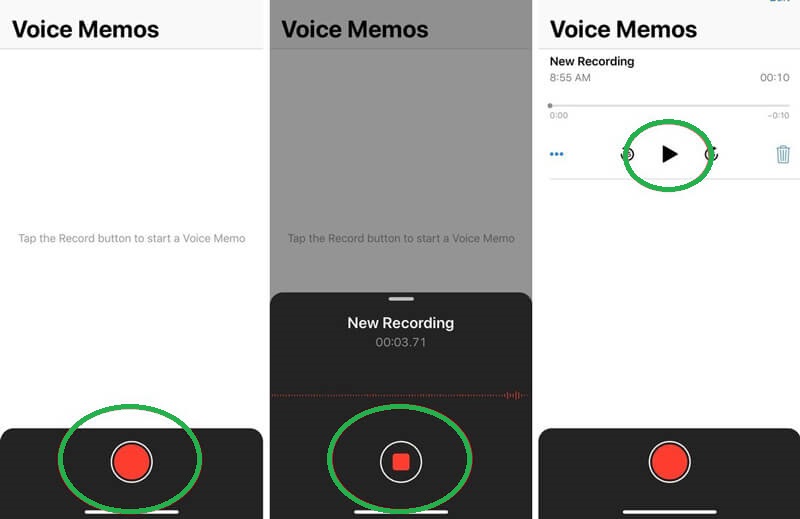
Del 3. Hur man använder röstmemon för att redigera och dela ljudinspelningar på iPhone
Röstmemon gör det också möjligt för användare att redigera och dela sitt inspelade ljud på de enklaste sätten.
Steg 1Tryck på den nya inspelningen och tryck sedan på Ellips ikonen eller de tre prickarna med den blå färgen på höger sida ovanför den inspelade filen. Därifrån kommer du att se den andra hanteringen du kan göra för ditt inspelade ljud på din iPhone.
Steg 2Ett nytt urval av förinställningar visas. Välj sedan Redigera inspelning flik. På nästa sida trycker du på Miljö ikonen till vänster om du vill Hoppa över tystnad och Förbättra inspelningen. Å andra sidan, klicka på Beskära ikonen till höger om du behöver trimma den. Klicka sedan Gjort.
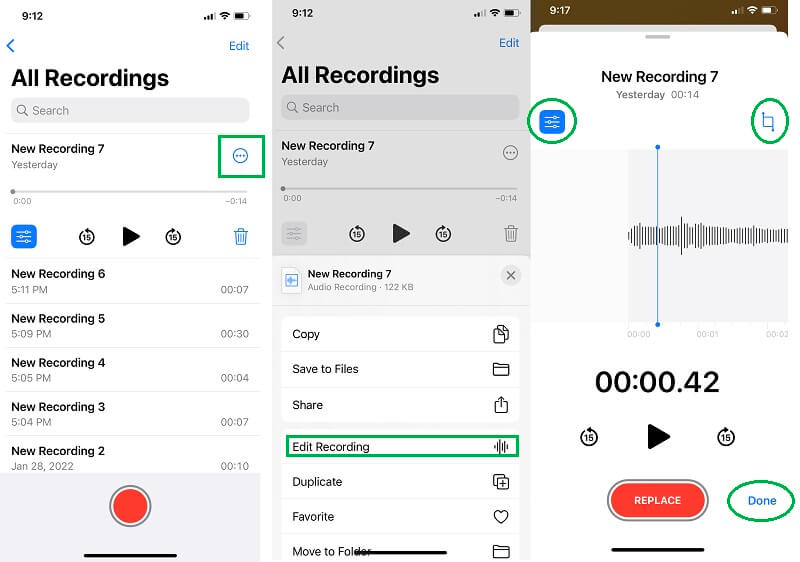
Steg 3Du behöver bara trycka på Ellips ikonen igen för att dela ljudinspelningen. Den här gången väljer du Dela med sig val och välj sedan bland de auktoriserade plattformarna du vill att ljudet ska delas.
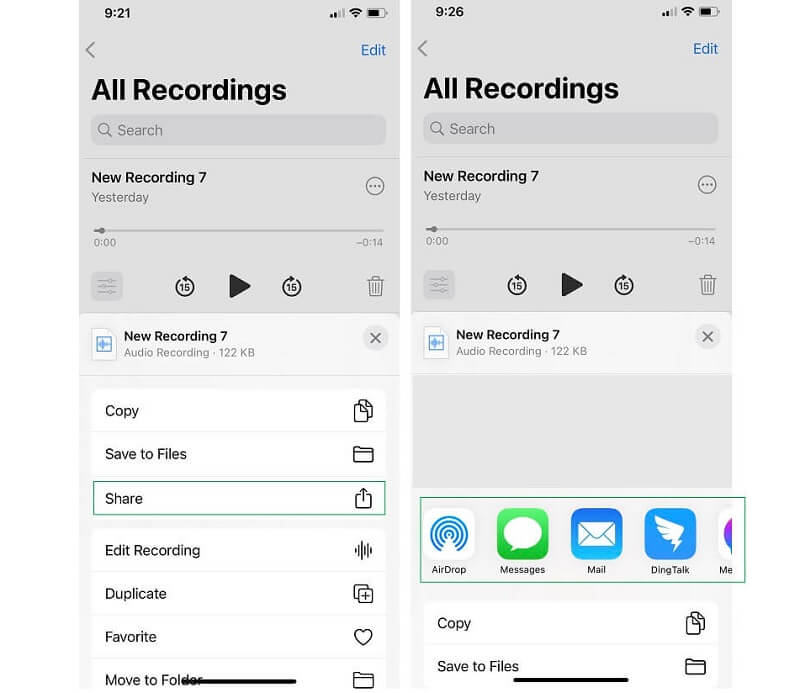
Del 4. Vanliga frågor angående ljudinspelning på iPhone
Hur skärminspelning med internt ljud på iPhone utan ett verktyg från tredje part?
För att spela in din skärm med det interna ljudet på din iPhone behöver du bara gå till kontrollcentret på din mobila enhet. Hitta sedan den inbyggda skärminspelningsfunktionen på iPhone och tryck på den. Gå nu tillbaka till din skärm, leta reda på skärminspelningen och tryck på den samtidigt tills du ser inspelningsalternativen.
Kan jag skapa ett MP3-format med iPhones röstmemon?
Nej. Tyvärr producerar denna inbyggda röstinspelningsapp för iPhone endast M4A-ljudformat. Därför behöver du en ljudomvandlare för att du ska kunna omvandla M4A-filen till MP3. I linje med detta kan du använda multifunktionsenheten AVAide Video Converter och konvertera dina ljud- och videofiler till mer än 300 olika format samtidigt.
Kan jag spela musik medan jag spelar in en video på min iPhone?
Ja. Du kan spela musik medan du spelar in en video på din iPhone. Detta kommer dock bara att vara möjligt om du inte behöver ljudet från videon du spelar in. Med andra ord är det möjligt om du bara är ute efter videons skärm.
Har inspelning av ljud på iPhone en gräns för längd och storlek?
Inspelning av ljud med din iPhone har en gräns på 30 minuter som max. Och ingen begränsning på filstorleken, så länge din iPhone har utrymme.
Även om röstmemon har begränsade funktioner och prestanda i spela in ljud på iPhone, dess kvalitet gör fortfarande skillnad. Dessutom är det ett bra val om du säkrar din iPhone från att ladda ner appar från tredje part. Men av denna anledning är det bättre att använda AVAide-skärminspelare att njuta av fler funktioner samtidigt som telefonens säkerhet bibehålls.
Fånga skärmaktiviteter med ljud, onlinemöten, spelvideor, musik, webbkamera, etc.
Spela in skärm och video
- Skärminspelning på Mac
- Skärminspelning på Windows
- Skärminspelning på iPhone
- Spela in ljud på iPhone
- Spela in TV-program utan DVR
- Skärminspelning Snapchat på iPhone och Android
- Spela in ett FaceTime-samtal
- Hur man använder VLC för att spela in skärm
- Fixa Amazon Error Code 1060
- Fix OBS Window Capture Black
- Hur man gör en PowerPoint till en video [Komplett handledning]
- Hur man gör instruktionsvideor: Förberedelser och riktlinjer
- Hur man skärminspelning med ljud på iOS 15 och senare
- Hur man skärminspelning på TikTok: Desktop- och mobillösningar
- Hur man skärminspelning på Samsung på 2 beprövade sätt [löst]
- Hur man spelar in spel på PS4 utan ett Capture Card
- Hur man spelar in spel på Xbox One [Fullständig handledning]



 Säker nedladdning
Säker nedladdning


